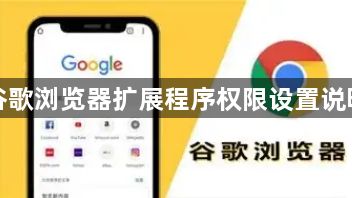
1. 进入扩展程序管理页面:打开Chrome浏览器,点击右上角的三个垂直点(菜单按钮),选择“更多工具”,然后点击“扩展程序”,或直接在地址栏输入chrome://extensions/并按回车键,进入扩展程序管理页面。
2. 查看已安装的扩展程序:在扩展程序管理页面,会显示所有已安装的扩展程序列表,每个扩展程序旁边通常会有“详细信息”按钮,可能是一个小箭头或省略号图标。
3. 管理特定扩展程序权限:点击想要管理权限的扩展程序旁边的“详细信息”按钮,在弹出的窗口中,找到“站点访问权限”部分,这里列出了该扩展程序可以访问的所有网站及其权限状态,可通过开关来启用或禁用特定网站的权限。

